CorelDRAW_Production メソッド チュートリアルで矢印フローチャートを作成する方法
矢印フローチャートの作成方法は、多くの CorelDRAW 初心者を悩ませます。この問題の解決は実際には複雑ではありません。今日はPHPエディターのShinichiが矢印フローチャートの作り方を紹介します。以下のチュートリアルを読めば誰でもマスターできると思います。
1. CorelDRAW ソフトウェアを開き、図形ツールで [矢印の形状] を選択します
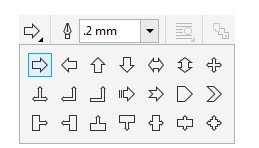
2. ページ上に矢印を描き、[輪郭の溝のひし形のハンドル] を移動して、矢印の位置のサイズを調整します。
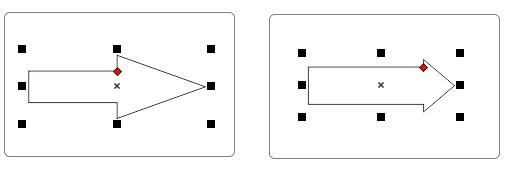
3. 矢印の形状を選択し、[Ctrl+Q Turn] を押して [F10] を押し、プロパティ バーの [曲線に変換] 機能と組み合わせた形状ツールを使用して、曲線の形状を変更します
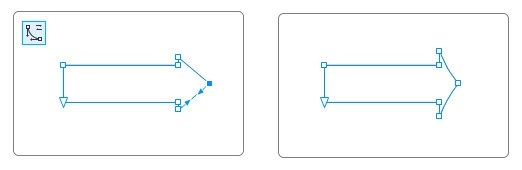
4 . 任意の色を塗りつぶして輪郭を削除し、Shift キーを押したまま右から左にコピーします
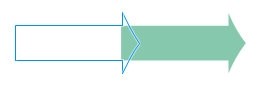
5. 最初に 1 つコピーし、次に Ctrl+R を押して等間隔で複数のコピーをコピーします

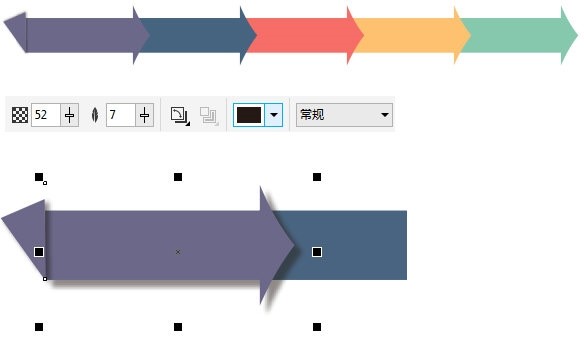

以上がCorelDRAW_Production メソッド チュートリアルで矢印フローチャートを作成する方法の詳細内容です。詳細については、PHP 中国語 Web サイトの他の関連記事を参照してください。
このウェブサイトの声明
この記事の内容はネチズンが自主的に寄稿したものであり、著作権は原著者に帰属します。このサイトは、それに相当する法的責任を負いません。盗作または侵害の疑いのあるコンテンツを見つけた場合は、admin@php.cn までご連絡ください。

ホットAIツール

Undresser.AI Undress
リアルなヌード写真を作成する AI 搭載アプリ

AI Clothes Remover
写真から衣服を削除するオンライン AI ツール。

Undress AI Tool
脱衣画像を無料で

Clothoff.io
AI衣類リムーバー

Video Face Swap
完全無料の AI 顔交換ツールを使用して、あらゆるビデオの顔を簡単に交換できます。

人気の記事
KB5055612を修正する方法Windows 10にインストールできませんか?
4週間前
By DDD
<🎜>:バブルガムシミュレーターインフィニティ - ロイヤルキーの取得と使用方法
4週間前
By 尊渡假赌尊渡假赌尊渡假赌
<🎜>:庭を育てる - 完全な突然変異ガイド
3週間前
By DDD
Nordhold:Fusion System、説明
4週間前
By 尊渡假赌尊渡假赌尊渡假赌
マンドラゴラ:魔女の木のささやき - グラップリングフックのロックを解除する方法
3週間前
By 尊渡假赌尊渡假赌尊渡假赌

ホットツール

メモ帳++7.3.1
使いやすく無料のコードエディター

SublimeText3 中国語版
中国語版、とても使いやすい

ゼンドスタジオ 13.0.1
強力な PHP 統合開発環境

ドリームウィーバー CS6
ビジュアル Web 開発ツール

SublimeText3 Mac版
神レベルのコード編集ソフト(SublimeText3)

ホットトピック
Java チュートリアル
 1673
1673
 14
14
 1673
1673
 14
14
CakePHP チュートリアル
 1429
1429
 52
52
 1429
1429
 52
52
Laravel チュートリアル
 1333
1333
 25
25
 1333
1333
 25
25
PHP チュートリアル
 1278
1278
 29
29
 1278
1278
 29
29
C# チュートリアル
 1257
1257
 24
24
 1257
1257
 24
24


